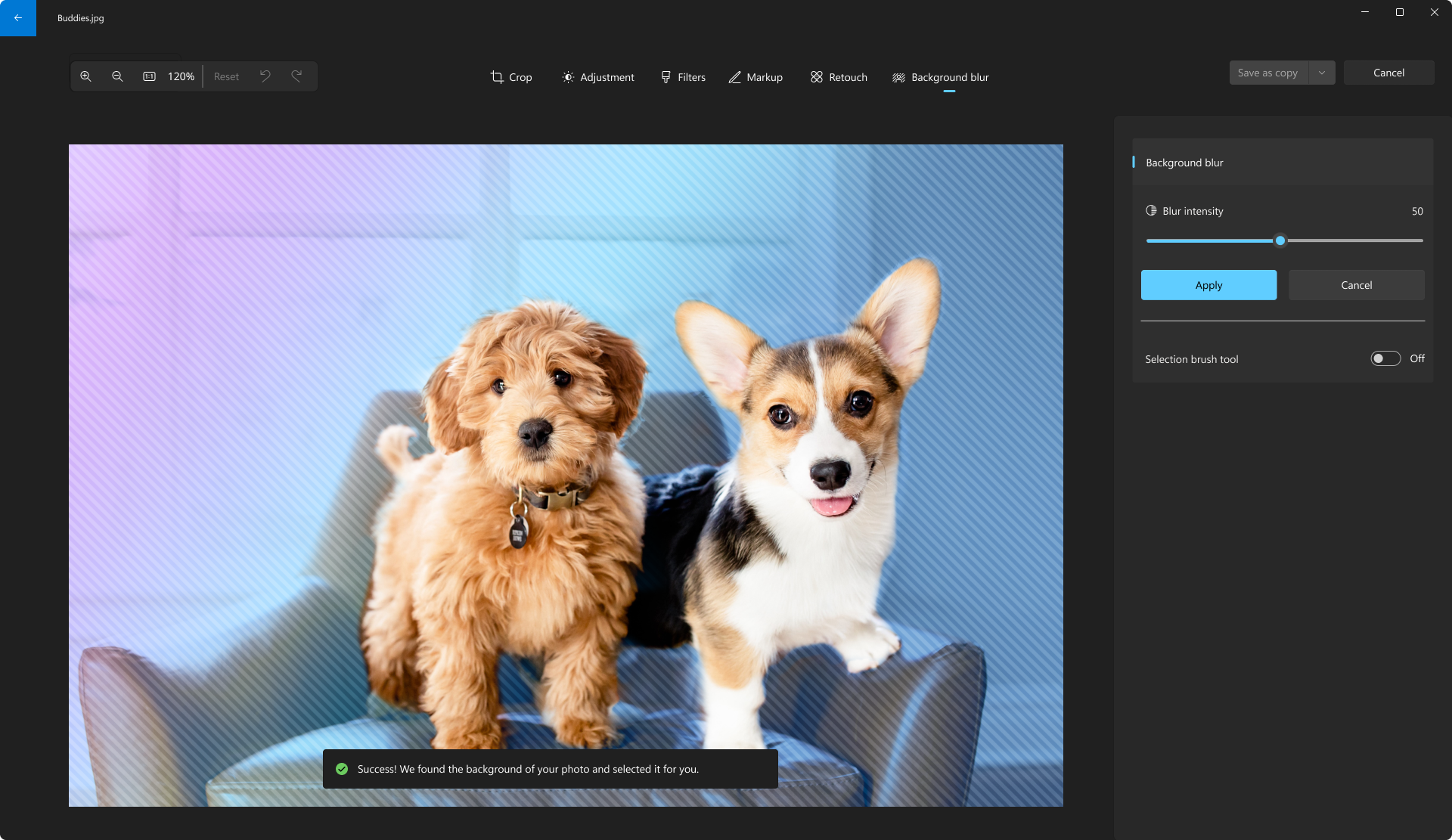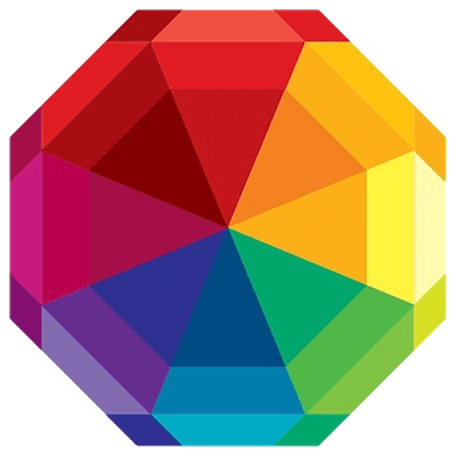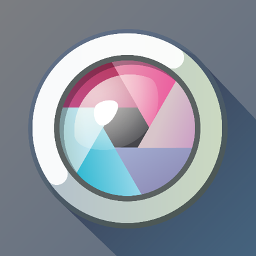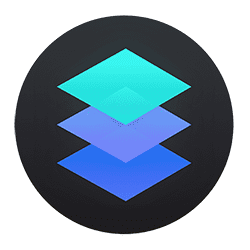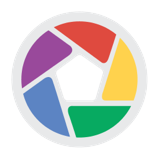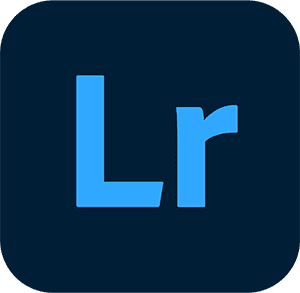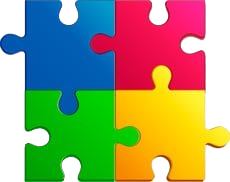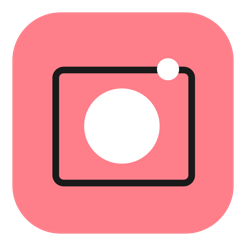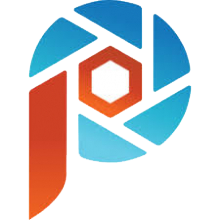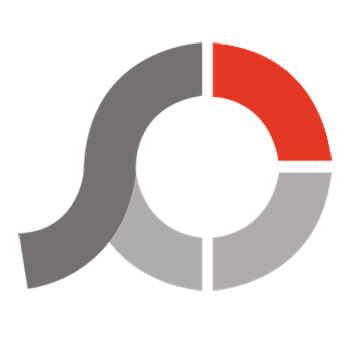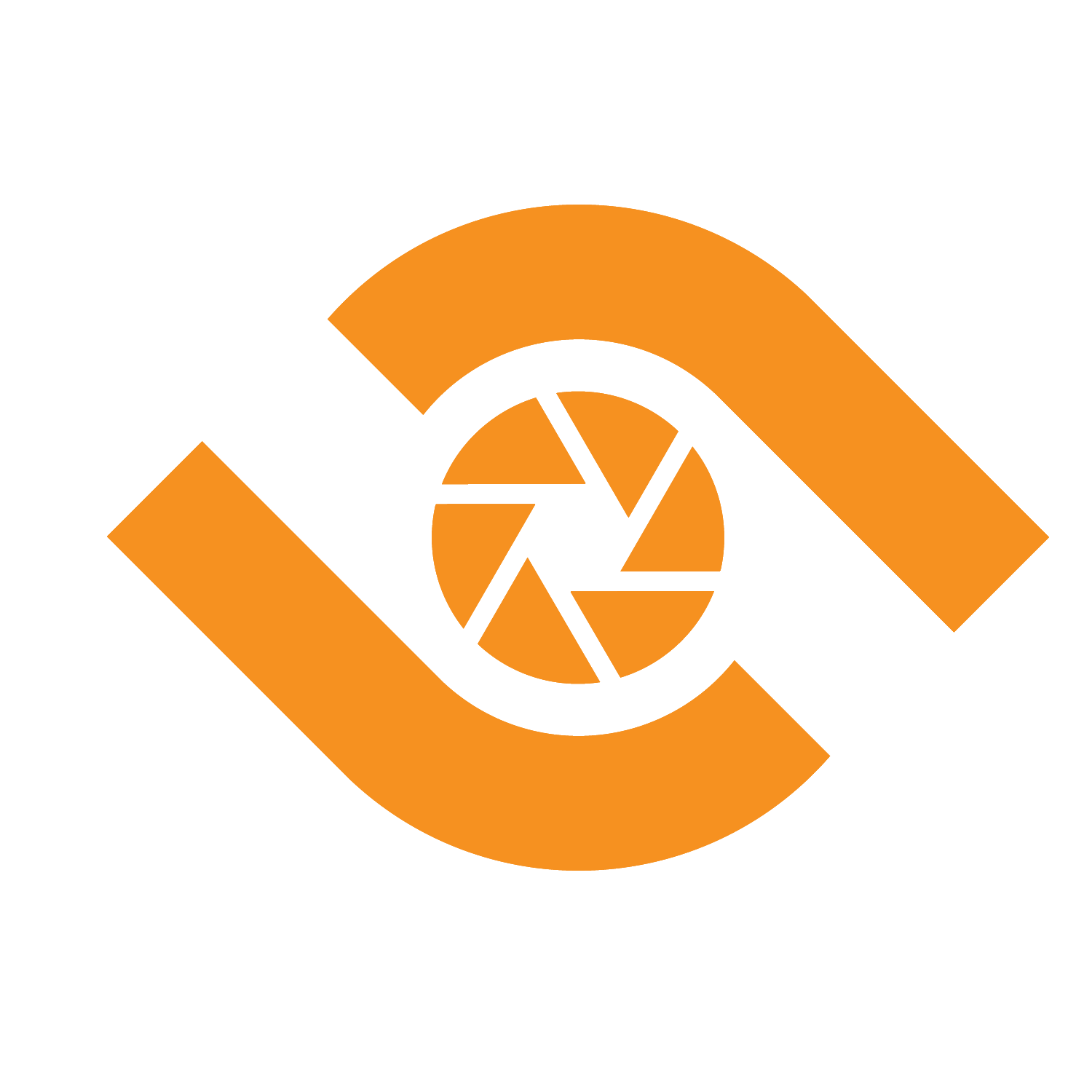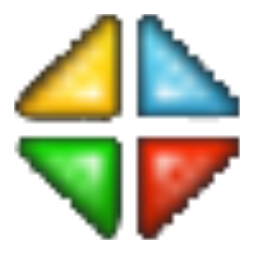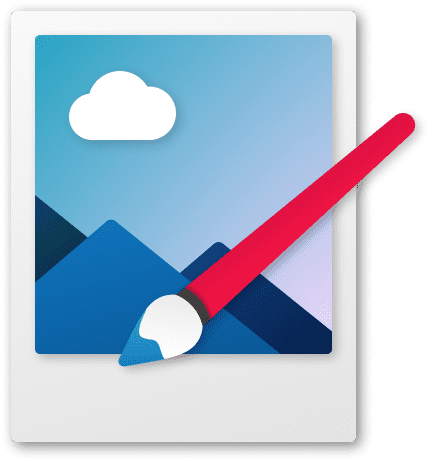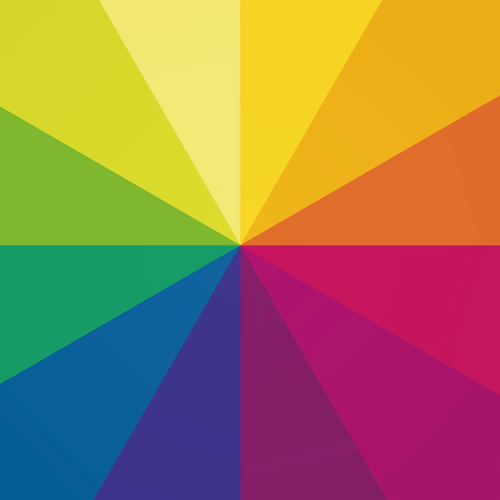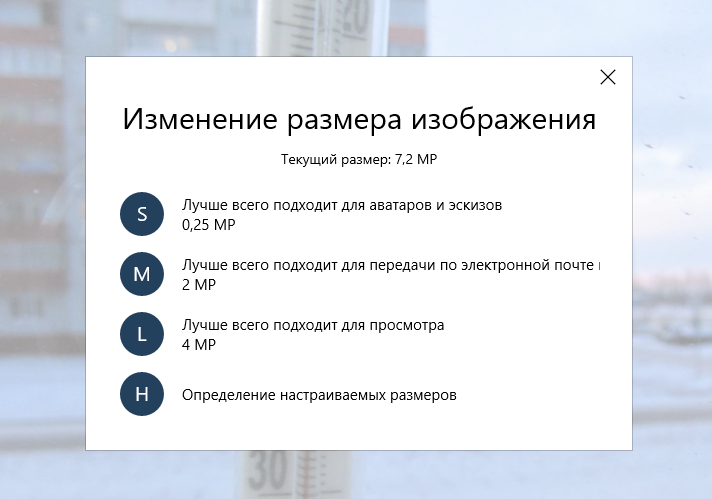Изменение фотографии
С помощью приложения «Фотографии» вы можете легко обрезать, поворачивать, настраивать внешний вид, добавлять фильтр, а также писать или рисовать на фотографии, чтобы общаться и предоставлять контекст.
В поле поиска на панели задач введите Фотографии . В списке выберите Фотографии . Затем выберите фотографию, которую вы хотите изменить.
-
Выберите Изменить изображение ( CTRL + E )
в верхней части экрана.
-
Чтобы начать редактирование, выберите Обрезка , Корректировка , Фильтр , Разметка , Ретушь или Размытие фона .
-
Используйте эти функции, чтобы настроить свет, цвет, внешний вид и ощущение фотографии.
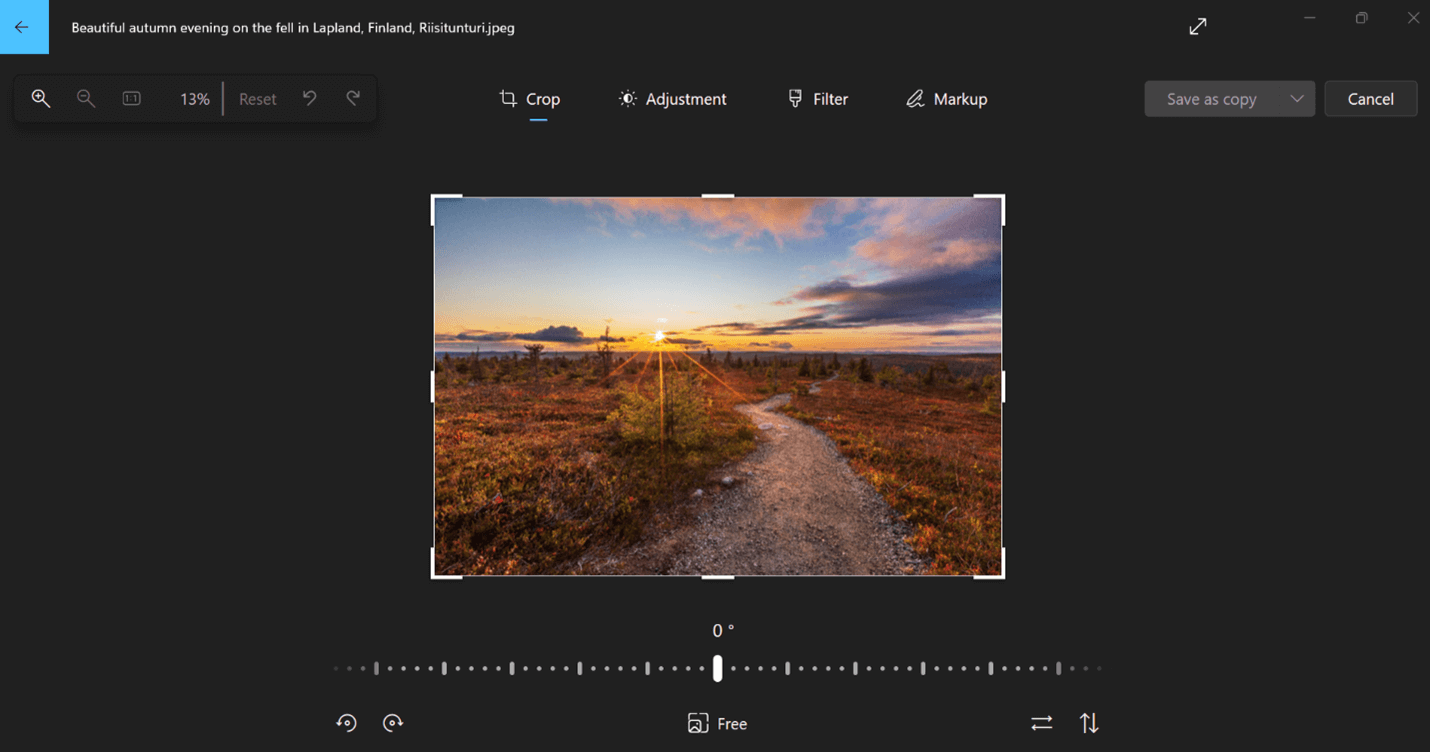
Совет: Чтобы отменить все изменения, примененные к фотографии, нажмите кнопку Сброс в левой верхней части экрана.
Кадрирование
Обрезка, переворачивание или поворот фотографий для обрезки нежелательных частей вручную или использования предустановленных пропорций. Вы также можете повернуть фотографию влево и вправо на 90 градусов или на добавочные градусы или повернуть изображение на 180 градусов.
-
При просмотре изображения выберите Изменить изображение в верхней части экрана.
-
Выберите Обрезка , а затем на панели инструментов в нижней части выберите один из вариантов:
-
Поворот по часовой стрелке
или против часовой стрелки
-
Используйте предустановленную пропорцию
-
Вертикальное
или горизонтальное
-
Свободное вращение фотографии с помощью ползунка
-
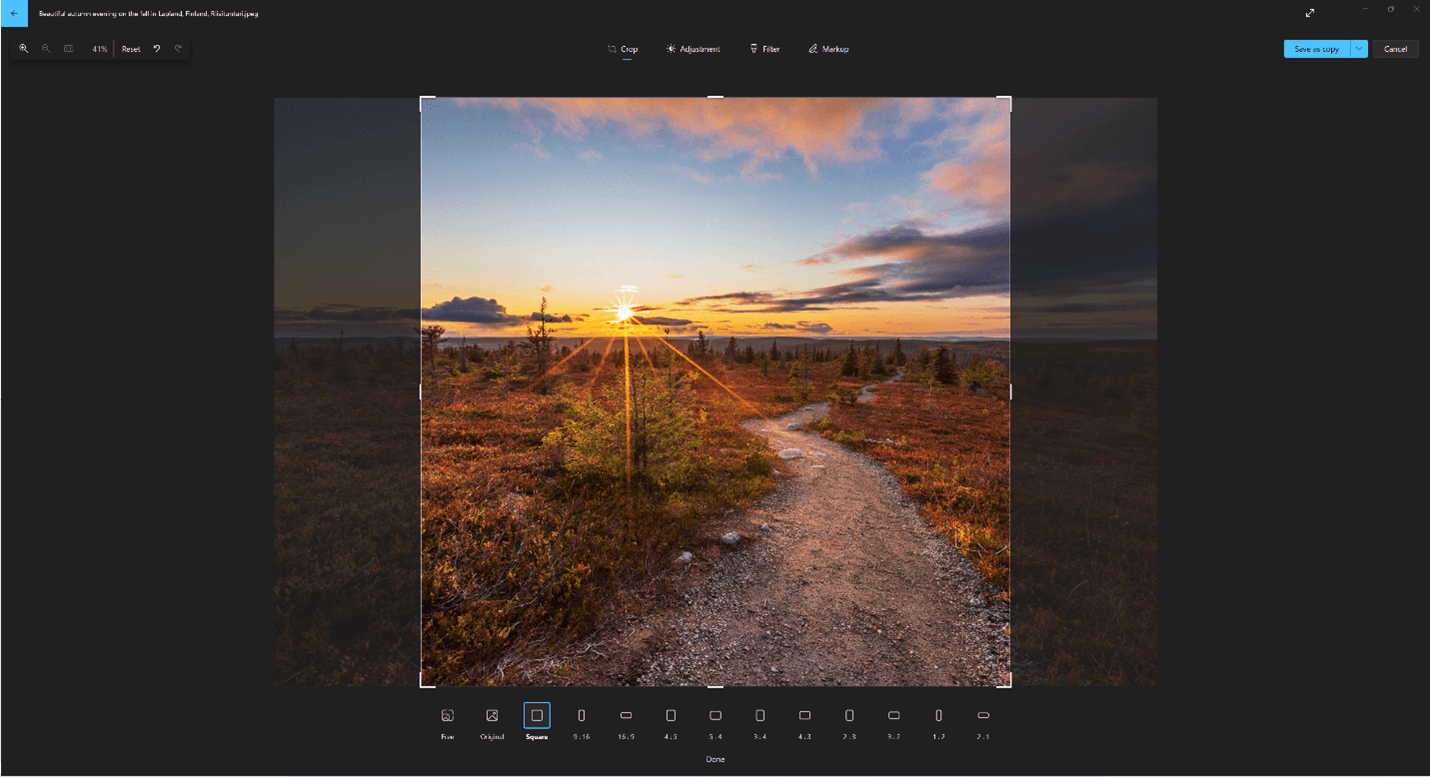
Регулировка
Настройте свет и цвет , чтобы се t настроение и качество фотографий.
-
Выберите Изменить изображение в верхней части экрана.
-
Выберите Настройка , а затем на панели настройки справа настройте ползунки света и цвета.
-
Вы можете щелкнуть и удерживать пробел, чтобы просмотреть исходную фотографию.
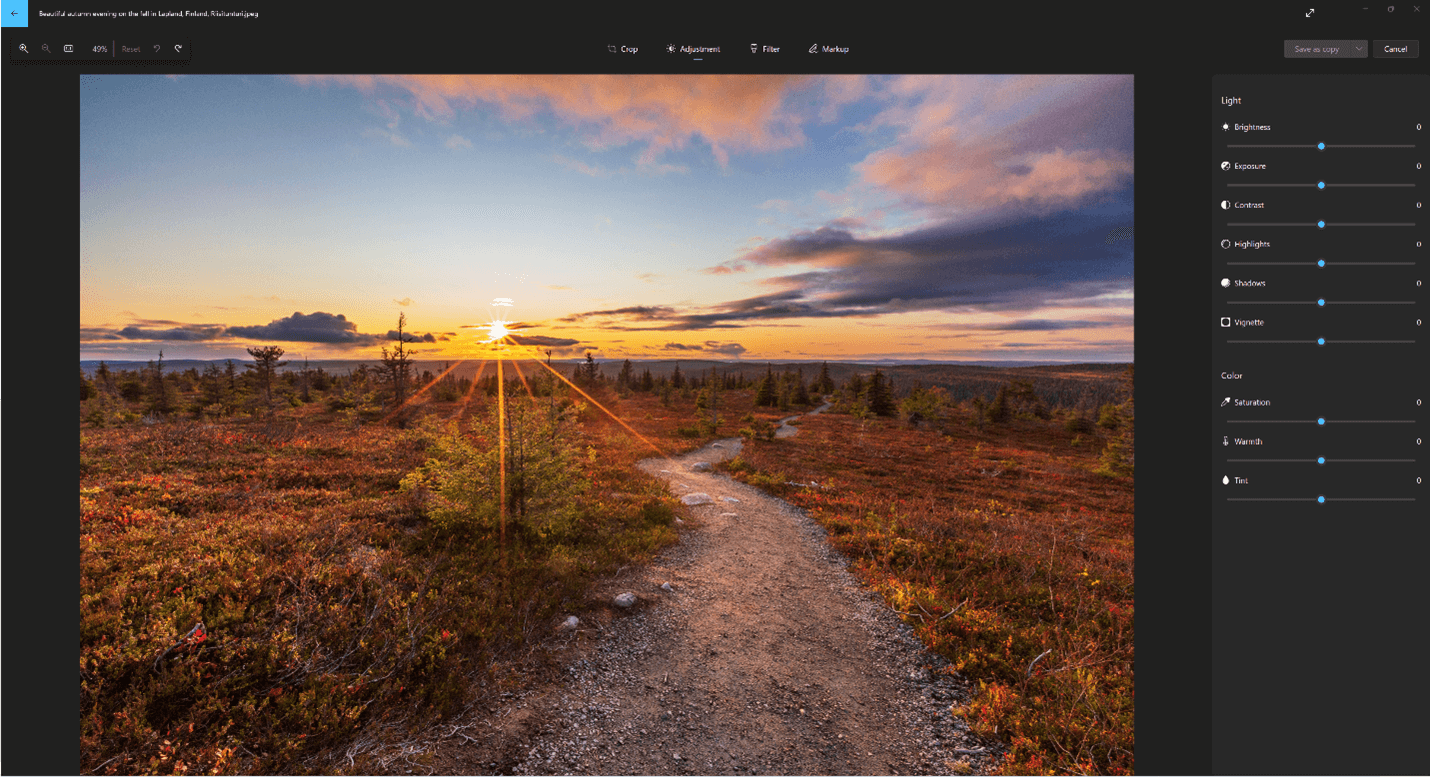
Фильтр
Используйте фильтры , чтобы уточнить тон изображений или добавить специальные эффекты для преобразования фотографий одним щелчком мыши. Чтобы приступить к работе, откройте фотографию.
-
Выберите Изменить изображение в верхней части экрана.
-
Выберите Фильтр , а затем на панели Фильтр справа выберите один из пятнадцати доступных фильтров. Не беспокойтесь, если вы не хотите применять фильтры. У вас всегда есть вариант Исходный .
-
Вы можете щелкнуть и удерживать пробел, чтобы просмотреть исходную фотографию.
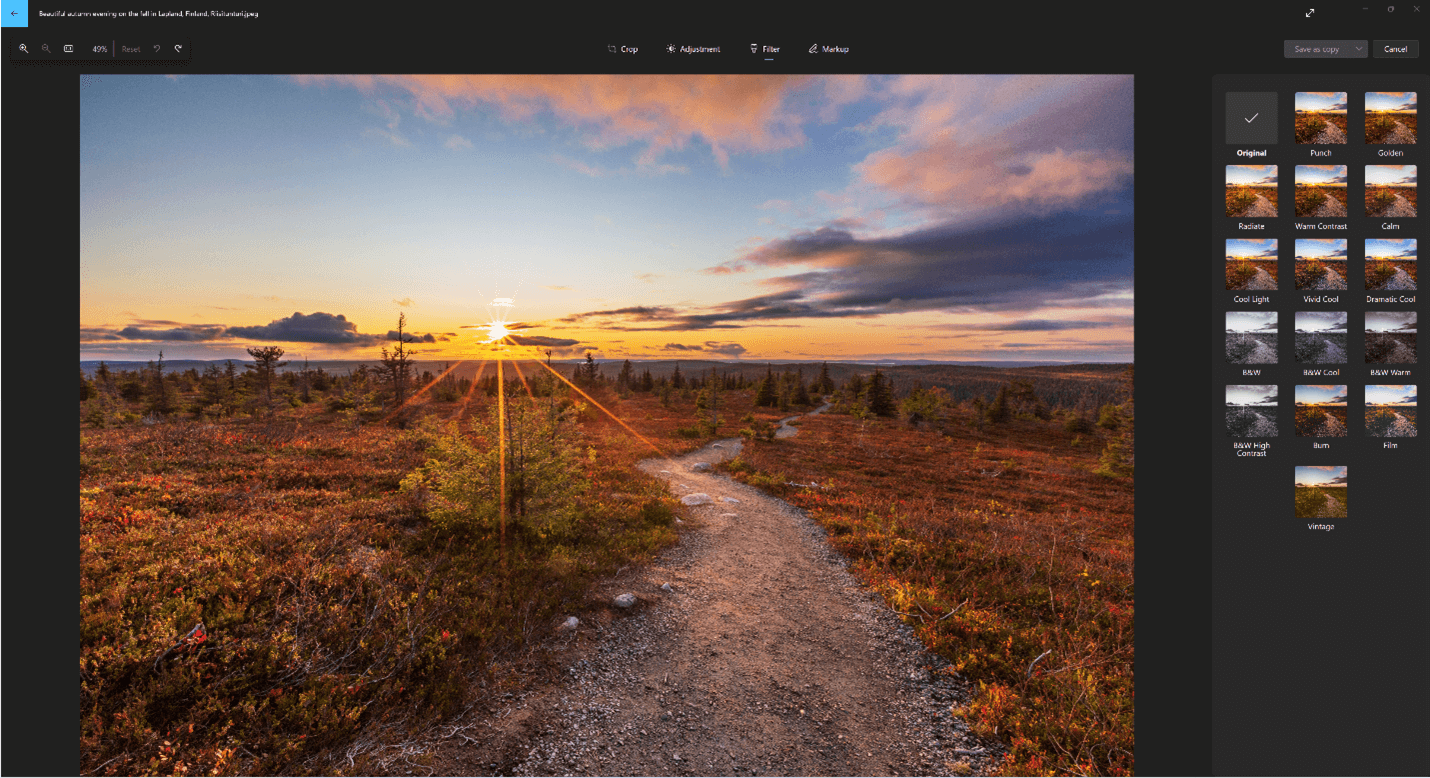
Разметки
Фотографии разметки: Иногда в истории есть больше, чем то, что фотографии могут передать сами по себе. Добавьте личный штрих к любимым моментам, рисуя на своих фотографиях.
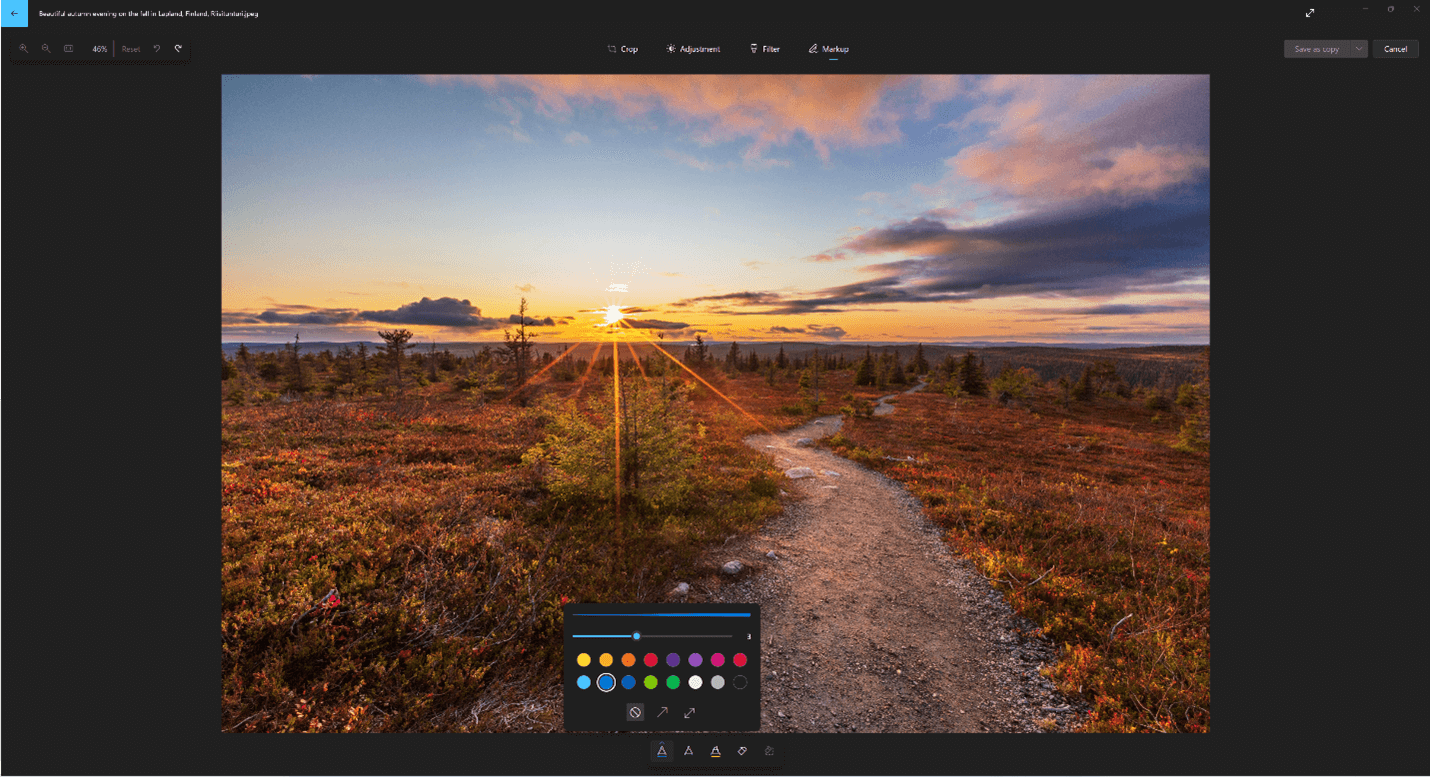
Чтобы приступить к работе, откройте фотографию или видео, которые вы хотите отметить.
-
Выберите Изменить изображение в верхней части экрана.
-
Выберите Разметка , а затем на панели инструментов выберите один из трех инструментов рисования (2 доступных ручки и один маркер).
-
Выберите тип линии (обычная линия, линия с одной стрелкой, линия с двойной стрелкой) и цвет и размер из параметров пера.
-
Идите вперед и рисуйте прямо на своем изображении, и не беспокойтесь, если вы испортите — вы всегда можете стереть маркировку, которую вам не нравится, с помощью средства Ластика . Или очистите весь рисунок, выбрав Очистить все росчерки рукописного ввода рядом с инструментом Ластик.
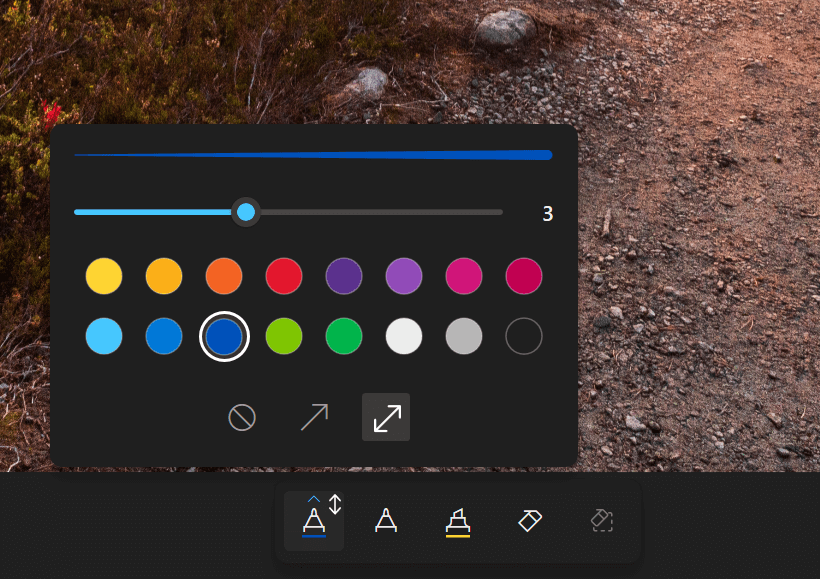
Ретуши
Чтобы отретушировать фотографии, чтобы удалить пятна или нежелательные части, выполните следующие действия:
1. Выберите Изменить изображение в верхней части экрана.
2. Выберите Ретушь , а затем разместите средство «Исправление места » над областью, которую вы хотите исправить, и щелкните, чтобы подтвердить место, которое вы хотите исправить.
3. Вы можете настроить размер инструмента в соответствии с размером области для исправления.
Размытие фона
Размытие фона позволяет отделить тему от фона на фотографии, а затем применить эффект размытия на фоне. ИИ используется для разделения фона, но процесс разделения выполняется локально на вашем устройстве. Это означает, что данные никогда не покидают устройство. Дополнительные сведения об ответственном подходе к ИИ, этических принципах, которыми мы руководствуемся, а также о средствах и возможностях, которые мы создали для обеспечения ответственной разработки технологий ИИ, см. в статье Ответственное использование ИИ.
1. Выберите Изменить изображение в верхней части экрана.
2. Выберите Размытие фона, а затем выберите параметр:
-
Применение размытия
-
Настройка интенсивности размытия перед применением размытия
-
Включите
инструмент «Выбор кисти», чтобы отобразить дополнительные параметры
3. Инструмент кисти выбора позволяет добавлять дополнительные области для размытия при использовании параметра Выбрать область . Отмените выбор области, чтобы удалить части выделенного фрагмента, которые не должны быть размыты. Вы также можете изменить размер кисти или мягкость кисти.
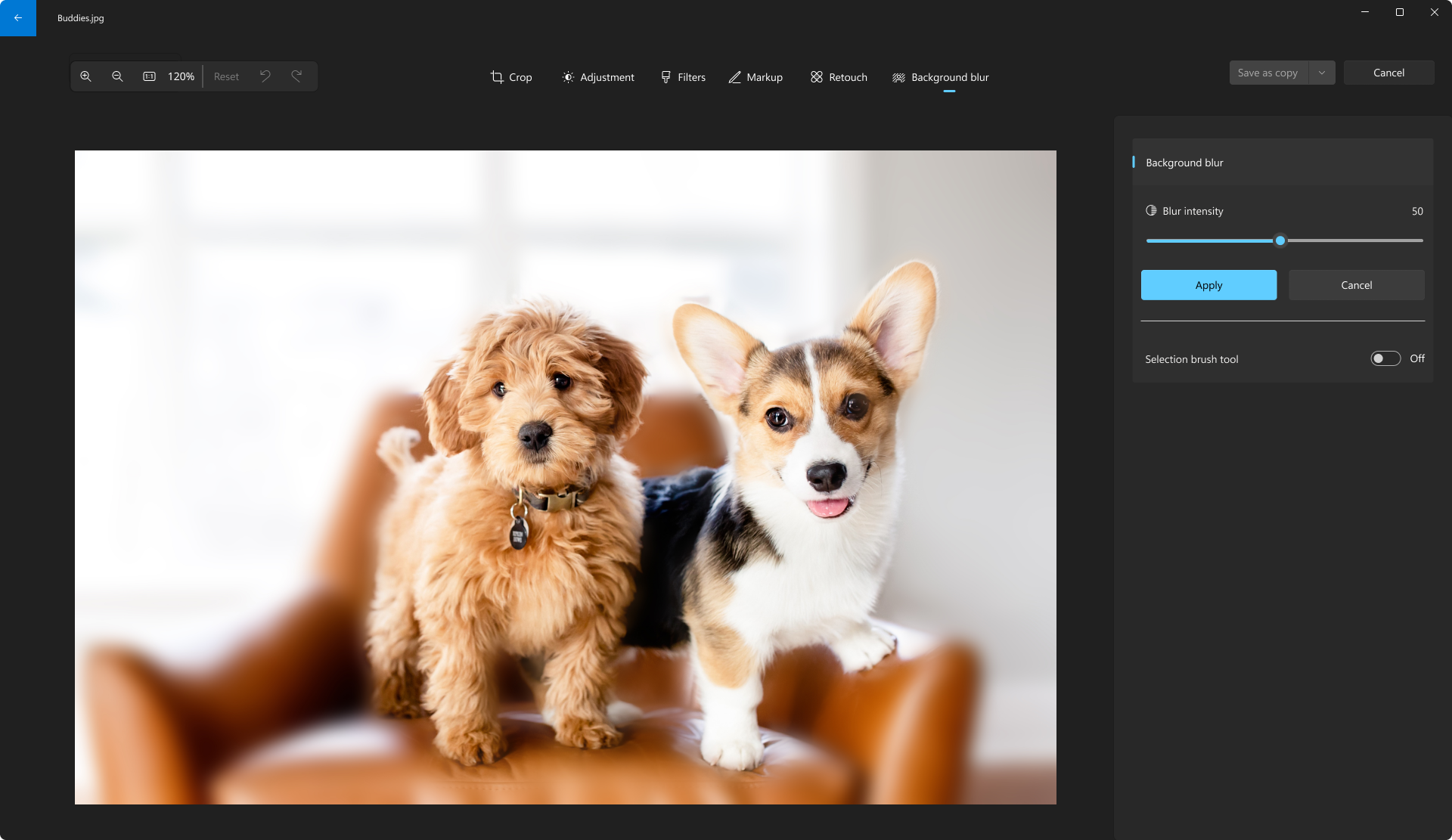
Изменение фотографии
С помощью приложения «Фотографии» можно легко обрезать, поворачивать, автоматически улучшать фотографии, а также применять к ним фильтры.
В поле поиска на панели задач введите фотографии. В списке выберите Фотографии . Затем выберите фотографию, которую вы хотите изменить.
-
Выберите Изменить & Создать в верхней части экрана.
-
Выберите Изменить, а затем — Обрезка & поворот , Фильтры или Корректировки .
-
Используйте эти функции для изменения освещения, цвета, четкости и удаления эффекта красных глаз.
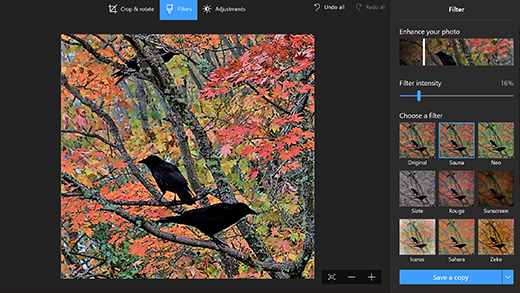
Совет: Чтобы внести незначительные изменения или изменить ошибки, выберите Изменить & Создать > Изменить > Корректировки. Затем выберите Красный глаз или Исправление пятна .
Для получения дополнительных возможностей выберите Изменить & Создать, а затем выберите Добавить трехмерные эффекты или Изменить с помощью Paint 3D .
Проявляйте фантазию, изменяя свои фотографии и видеоролики
В некоторых случаях существует более к фотографиям и видео можно добавить что-то особенное. Сделайте их более личными, рисуя на них что-то новое.
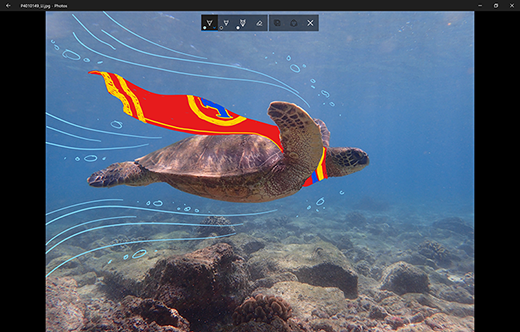
Сначала откройте фотографию или видео, которые вы хотите улучшить.
-
Выберите Изменить & Создать в верхней части экрана.
-
Выберите Рисовать , а затем на панели инструментов выберите один из трех инструментов рисования.
-
Выберите выбранный инструмент во второй раз, чтобы просмотреть параметры цвета и размера.
-
Идите вперед и рисуйте прямо на своем изображении, и не беспокойтесь, если вы испортите — вы всегда можете стереть маркировку, которую вам не нравится, с помощью средства Ластика . Или очистите весь рисунок, выбрав Очистить все росчерки рукописного ввода.
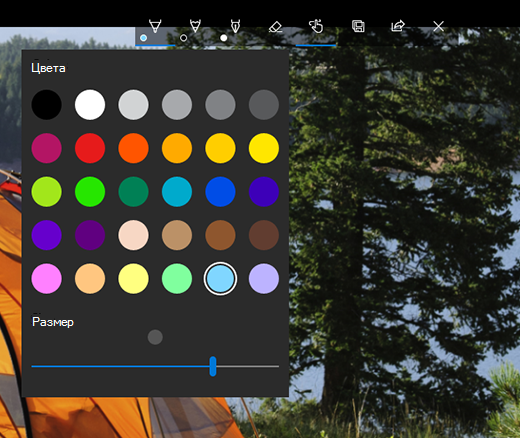
Для получения дополнительных возможностей выберите Изменить & Создать , а затем выберите Добавить трехмерные эффекты или Изменить с помощью Paint 3D .
Делитесь своими творениями
Когда вы довольны своим рисунком, поделитесь им! Чтобы предоставить общий доступ к новому изображению или анимированному воспроизведению документа, после открытия создания выберите Поделиться .
Дополнительные сведения о видео см. в разделе Создание видео .
Бесплатные фоторедакторы
без СМС и регистрации
Прямые
ссылки на дистрибутивы
Только
актуальный софт для обработки фото
Чтобы выполнять исправления искажений на снимках, создавать собственные работы с нуля, добавлять текст на любые картинки, вам потребуется фоторедактор Windows 10. Таких программ разработано множество: одни продвинутые и направлены на широкий спектр задач, другие хороши в какой-то конкретной области. Мы подобрали топовые решения для графического дизайна, работающие на наиболее актуальной операционной системе – Windows 10.
Многие пользователи предпочитают загружать программы для Windows 10 с торрентов, чтобы сэкономить средства на покупке лицензии. Мы настоятельно не рекомендуем так делать, ведь зачастую взломанные версии содержат вредоносный код, замедляющий работу компьютера. Если вам требуется фоторедактор Windows 10, скачать его стоит с официального источника. На нашем сайте размещены ссылки только на проверенные ресурсы. Советуем переходить по ним, чтобы сохранить работоспособность ПК.
Adobe Photoshop
Многофункциональный графический пакет для обработки растровых изображений, с которым сравниваются все лучшие фоторедакторы для Windows 10. Утилита выделяется широким набором возможностей: она подходит для иллюстрирования, корректировки фотографий, просмотра гистограмм. Программа поддерживает дополнения от сторонних разработчиков: можно добавлять плагины и кисти. Софт постоянно обновляется: к примеру, были добавлены нейронные алгоритмы, позволяющие автоматически генерировать решения задач, выполнение которых в ручном режиме заняло бы в десятки раз больше времени. Доступна версия для Mac.
ФотоМАСТЕР
Утилита от российских разработчиков представляет собой простой фоторедактор для Windows 10 с фильтрами, который идеально подойдет для энтузиастов и начинающих мастеров. Приложение позволяет вносить базовые изменения: редактировать резкость, яркость, контраст и баланс белого, повышать насыщенность. Также доступны опции для улучшения портретных снимков: можно удалить эффект красных глаз, устранить дефекты кожи или разгладить ее. Программа полностью русифицирована и проста в освоении.
PhotoDiva
Фоторедактор направлен на преображение портретов. Он обладает всем необходимым инструментарием для достижения этой задачи: позволяет удалять кожные изъяны (родинки, акне, морщины). Есть в распоряжении пользователя и полноценная «цифровая косметичка». С ее помощью можно добавить или визуально подчеркнуть макияж. Доступно изменение таких элементов мейкапа, как губная помада, румяна, бронзатор, тени. Также приложение позволит отредактировать фактуру лица, поменять цвет глаз и волос.
CorelDRAW
Программное обеспечение профессионального уровня, которое используется для создания и редактирования векторной графики. Активно используется профильными специалистами, занимающимися производством печатной рекламы: афиш, постеров, билбордов и т.д. Кроме того, подойдет дизайнерам, делающим макеты для веб-сайтов и социальных сетей. Есть в приложении и инструментарий для фоторедактирования: по заверениям создателей, он поможет повысить качество любого изображения.
Домашняя Фотостудия
Бесплатный фоторедактор для Windows 10 отлично подойдет начинающим дизайнерам. Утилита предельно проста в эксплуатации и нетребовательна к конфигурации компьютера. В ней есть возможности для улучшения снимков, воспроизведения слайд-шоу, наложения заготовленных разработчиками спецэффектов. Более того, на основе импортированных фотографий можно создавать макеты для календарей и открыток. При наличии принтера вы даже сможете их распечатать.
Luminar
Приложение является профессиональным решением для максимально быстрого редактирования снимков. Многие из инструментов призваны ускорить работу, которую в иной программе пришлось бы выполнять часами. К примеру, есть фильтры, позволяющие заменить небо на фоне или улучшить портретный снимок: разгладить морщины, уменьшить затенения под глазами и т.д. Приложение имеет интуитивно понятный интерфейс: вы с легкостью освоите его, если владеете английским языком.
Picasa
Приложение незаменимо, если на вашем компьютере хранятся гигабайты изображений. Оно поможет отсортировать их по различным параметрам: дате, тегам, папкам, разрешению, рейтингу и не только. Также можно с легкостью записывать фотографии на диски или воспроизводить слайд-шоу с их использованием. Продуманный внешний вид программы сделает ориентирование в коллекции фото предельно комфортным и быстрым. ПО позволяет накладывать на снимки небольшое количество эффектов, создавать коллажи.
Adobe Lightroom
Фоторедактор для Windows 10 предназначен для повышения качества цифровой фотографий. Инструментарий поддерживает большое количество форматов, что позволяет загружать снимки с профессиональных зеркальных камер. Функция пакетной обработки будет полезна, если вы улучшаете большой объем фото: с ее помощью получится быстро внести изменения в серию изображений. У приложения есть также мобильная версия, которую могут установить бесплатно все пользователи устройств на базе Android.
GIMP
Приложение одинаково успешно применяется для рисования растровых изображений с нуля и наложения эффектов на импортированные фотоснимки. Софт нетребователен к конфигурации компьютера, но имеет весьма специфический, неинтуитивный интерфейс. Впрочем, рассматривая все преимущества и недостатки, стоит делать программе скидку, ведь скачать бесплатно данный фоторедактор вы сможете полностью на русском языке на домашний или рабочий компьютер на Windows 10. Разработчики регулярно обновляют утилиту и не внедряют в нее рекламу или какой-либо премиум-функционал.
ФотоКОЛЛАЖ
Если вы хотите запечатлеть важное событие, данный софт станет крайне удачным решением. Утилита поможет скомпоновать выбранные вами снимки с семейного праздника, отпуска или корпоратива в привлекательный дизайнерский коллаж. Создатели заготовили десятки оформительских шаблонов, с использованием которых макет получится подготовить за 5 минут. Готовую композицию вы сможете дополнить любым текстом: шрифт для его написания получится выбрать самостоятельно.
Movavi Picverse
Простой графический редактор, который предоставляет новичкам набор инструментов для быстрого создания профессиональных кадров из обычных фотоснимков. Базовые параметры ретуши редактируются мгновенно за счет быстродействия программы. С данной программой не нужно быть опытным фотографом, чтобы отретушировать цвета. Меняйте настройки света, добавляйте фильтры и эффекты при помощи интуитивно понятных меню и ползунков.
PaintShop Pro
Программа предназначена для широкого спектра задач: в ней есть рабочие пространства для редактора фото, базовой коррекции и других видов деятельности. Часть фрагментов позволяется изменять инструментами, созданными на основе искусственного интеллекта. Представленные в графическом редакторе функции позволяют также художничать, проявляя свои творческие способности: создавать паттерны и текстуры, редактировать градиенты.
ФотоВИНТАЖ
Бесплатный фоторедактор на Windows 10 представляет собой специализированную утилиту, с помощью которой можно ретушировать старые фотографии. Программа обладает обширным набором возможностей для восстановления архивных кадров: вы сможете выполнить кадрирование, спрятав потрепанные края, удалить царапины и прочие дефекты, а также окрасить черно-белый снимок. Софт подойдет для оцифровки пленок и негативов, восстановления выцветших изображений.
Photoscape
Мультифункциональный графический пакет представляет собой набор инструментов для работы с растровыми изображениями и GIF-анимацией. Помимо таких функций, как RAW-конвертирование, просмотр, создание коллажей, захват снимков экрана, приложение обладает редактором картинок. Он позволяет, к примеру, внести изменения в настройки размера, выполнив обрезку документа. Приложение характерно полной бесплатностью, наличием русскоязычной локализации и малым размером установочного файла.
ACDSee Photo Manager
Приложение предназначено для упорядочивания мультимедийных файлов, которые менеджер сможет обнаружить на жестком диске: поддерживается более 50 форматов изображений, видео, аудио. Но просмотром и сортировкой функционал софта не ограничивается: изучив интерфейс, вы найдете возможности конвертирования контента, записи на дисковые носители, распаковки архивов, редактирования ключевых слов. Также утилита позволяет накладывать различные эффекты на картинки из галереи.
Студия Эффектов
Графический редактор пригодится, чтобы улучшить практически любой снимок. С его помощью вы сможете преобразить изображение, наложив на него один из более, чем трех сотен стилей. А, если заготовленных пресетов окажется недостаточно, софт позволяет создавать собственные. Фоторедактор можно загрузить бесплатно для Windows 10, но, в то же время, среди совместимых платформ указаны и проверенные временем версии ОС от Microsoft (в том числе, XP и Vista).
Paint.NET
Бесплатный фоторедактор для Windows 10 вы сможете скачать, чтобы отредактировать растровое изображение: выполнить поворот на 90 или 180 градусов, обрезать края с любой стороны, наложить спецэффекты (размытие, черно-белый фильтр, негатив и т.д.). Несмотря на кажущуюся простоту, это редактор, поддерживающий работу со слоями и альфа-каналами, необходимыми для создания прозрачности. Переведенный дистрибутив вы сможете официально загрузить с сайта разработчиков: бесплатная лицензионная версия доступна для частного и коммерческого использования.
Photoinstrument
Приложение идеально подходит для повышения качества фотоснимков: оно позволит накладывать фильтры, выполнять профессиональную цветокоррекцию, применять кисти и другие инструменты ретуши. Утилита позволит исправить дефекты кожи, избавиться от эффекта красных глаз. Даже если пользователь не владеет изобразительными навыками, для него не составит труда разобраться с возможностями программы.
Artweaver
Если ранее были рассмотрены фоторедакторы для Виндовс 10, ориентированные преимущественно на обработку цифровых снимков, данное решение предназначено для рисования при помощи специальных графических планшетов. Приложение имеет доступный интерфейс, оснащено большим количеством реалистичных кистей, поддерживает коллективную работу. Для ускорения творческого процесса в софт встроены фильтры и слои.
Fotor
Данное приложение способно улучшить любое фото, чтобы повысить его популярность в социальных сетях. Вы можете редактировать тон и цветовую гамму, менять и удалять фон, кадрировать снимок, выполнять автоматическое преображение. Есть инструменты для удаления морщин и дефектов. Кроме того, программа позволяет создавать коллажи из загруженных фотографий: разработчиками предусмотрены десятки разнообразных шаблонов.
Часто задаваемые вопросы
Какой фоторедактор для Windows 10 выбрать новичкам?
Перед ответом на этот вопрос выделим основные критерии, которыми должен обладать бесплатный софт. К таким можно отнести простой и интуитивно понятный интерфейс, наличие перевода на русский, интеграцию подсказок в основные инструменты. Такие программы, как ФотоМАСТЕР и Домашняя Студия, полностью отвечают на данные запросы, что делает их удачным выбором для новичков.
Каким приложением можно быстрее всего улучшить портрет?
Существует множество графических редакторов, специализирующихся на повышении качества портретных снимков. Одним из наиболее популярных решений можно назвать Adobe Lightroom. Несмотря на известность, эта утилита может подойти не каждому: она не запустится на бюджетных системах, достаточно сложна в освоении и распространяется по платной подписке. В качестве альтернативы можем предложить PhotoDiva. Это простой фоторедактор для Windows 10 с фильтрами, который поможет убрать дефекты кожи, подчеркнуть косметику и, в дополнение к остальному, наложить на снимок эффекты.
Какие программы можно бесплатно использовать в офисе?
Большинство приложений распространяется по условно-бесплатной лицензии. Это значит, что их можно использовать только в ознакомительных целях. В то же время, существует софт, который все желающие могут свободно скачивать и применять неограниченное время и в любых условиях. Среди таких утилит можно выделить Paint.Net, GIMP, Photoinstrument, Студию Эффектов.
Утилита позволяет просматривать рисунки и фотографии. Есть возможность создать слайд шоу и редактировать изображения. Доступна функция изменения контрастности.
Дата обновления:
09.11.2020
Разработчик:
Microsoft Corporation
Версия Windows:
Windows XP, Windows Vista, Windows 7, Windows 8, Windows 8.1, Windows 10
Microsoft Picture Manager – официальное приложение для Windows, представляющее собой средство просмотра и редактирования изображений. По аналогии с Picture Viewer, данная утилита поддерживает большинство популярных форматов, в том числе PNG, JPG, ICO и другие. Есть возможность настроить параметры показа изображений в видео слайд шоу или диафильма.
Просмотр
Для просмотра картинок необходимо указать путь к папке с файлами. После этого пользователи могут выбрать тип отображения в виде сетки или списка. Кроме того, утилита позволяет получить дополнительную информацию о свойствах фотографии, в том числе дате создания и разрешении.
Редактирование
Программа содержит встроенный редактор изображений. С его помощью можно регулировать уровень яркости и контрастности рисунка. Также есть возможность изменить ориентацию и обрезать снимок.
При обработке фотографий доступен инструмент для устранения эффекта красных глаз. Поддерживается функция сжатия изображения.
Инструменты
Приложение позволяет установить рисунок в качестве обоев рабочего стола. Для этого следует кликнуть правой кнопкой мыши по картинке и выбрать соответствующий пункт в контекстном меню.
Есть возможность отправить изображение по электронной почте или напечатать при помощи принтера. В последнем случае пользователи могут выбрать масштаб и цветовую схему.
Особенности
- приложение распространяется бесплатно;
- утилита представляет собой инструмент для просмотра и редактирования фотографий;
- есть возможность изменить ориентацию снимка;
- доступны инструменты для регулировки уровня яркости и контрастности;
- программа совместима с актуальными версиями Windows.
273 Мб (скачиваний: 8747)
Synthesia
Windows XP, Windows Vista, Windows 7, Windows 8, Windows 8.1, Windows 10 Бесплатно
Нейронная сеть способна создавать видеоролики с участием ведущих. Пользователям доступен выбор фона, закадровой музыки, интонации голоса и скорости воспроизведения.
ver 1.0
D ID
Windows XP, Windows Vista, Windows 7, Windows 8, Windows 8.1, Windows 10 Бесплатно
Платформа предназначена для создания видеороликов, в которых ведущий произносит заданный текст. Есть возможность выбрать внешность диктора и стиль речи.
ver 1.0
Gyroflow
Windows 10, Windows 11 Бесплатно
Приложение позволяет сделать более плавным видео, снятое на экшн камеру, смартфон или планшет. Есть возможность настроить смещение и параметры стабилизации.
ver 1.5.0
Topaz Video
Windows 10, Windows 11 Бесплатно
Приложение использует возможности искусственного интеллекта для повышения качества видеозаписи. Пользователи могут повысить четкость изображения и убрать шумы.
ver 3.1.11
Descript
Windows 7, Windows 8, Windows 8.1, Windows 10 Бесплатно
Приложение представляет собой нейронную сеть, способную в автоматическом режиме обрабатывать видеоролики. Доступны инструменты для синтеза речи и транскрибации.
ver 60.1.2
Neurodub
Windows XP, Windows Vista, Windows 7, Windows 8, Windows 8.1, Windows 10 Бесплатно
Сервис позволяет в несколько кликов создавать дубляж для видеороликов, телешоу и фильмов. Есть возможность вручную редактировать перевод и выбирать голоса героев.
ver 1.0
MusicLM
Windows XP, Windows Vista, Windows 7, Windows 8, Windows 8.1, Windows 10 Бесплатно
Приложение позволяет создавать уникальные музыкальные треки в любом жанре. Нейронная сеть обучена на массиве данных, включающем в себя более 280 тысяч часов музыки.
ver 1.0
Melobytes
Windows XP, Windows Vista, Windows 7, Windows 8, Windows 8.1, Windows 10 Бесплатно
Сервис представляет собой нейронную сеть, способную генерировать музыку. Пользователи могут создавать мелодии, сочинять тексты песен и записывать треки.
ver 1.0
0
0
голоса
Рейтинг статьи

Открыть приложение «Фотографии» можно двумя способами. В первом случае надо нажать на кнопку ПУСК и выбрать это приложение в списке программ. Затем нажать на него один раз левой клавишей мыши и приложение откроется. А после этого открыть в приложении выбранную фотографию.
Второй способ.
Второй способ мне больше нравится. В этом случае выбираем изображение в своих папках и нажимаем на него правой клавишей мыши. В появившемся контекстном меню нажимаем на команду «Открыть с помощью» и далее выбираем «Фотографии». Выбранное изображение откроется в приложении «Фотографии».
Обработка фотографий в Windows 10. Я выберу у себя на компьютере фотографию для обработки. Сначала посмотрим на параметры изображения. Параметры моего фото: разрешение 3170 х 2395, размер – 1,26 МБ. Это слишком большой вес для фото. С помощью приложения Фотографии я его сделаю меньше.
Фото открыто в программе, переходим к его обработке. Если вы не собираетесь улучшать цвет, яркость и контрастность, а только обрезать его или повернуть, то вверху на панели инструментов можно сразу перейти к этим действиям. Если же хотите немного подправить исходные параметры, то тогда надо нажать на вкладку «Изменить и создать».
После нажатия на эту вкладку появится меню для выбора следующего действия. Нажимаем на «Изменить».
У меня с небольшой задержкой происходит выполнение этой команды. Когда фото будет готово к дальнейшей обработке, то вокруг него появится рамка для обрезки. Можно тянуть за уголки эту рамку или за любые её стороны. Обрезаем изображение до нужного формата и переходим на вкладку «Фильтры». Справа внизу есть кнопка для сохранения действий.
В фильтрах можно применить один из вариантов для изменения фото. Или нажать на инструмент автоматического улучшения фото. Если не понравится результат, то можно опять вернуться к оригиналу или на верхней панели инструментов нажать на стрелочку отмены произведенных действий. Правда, эта стрелка отменит все наши действия. В том числе и обрезку, если после обрезки мы не нажали на кнопку «Сохранить».
Следующая вкладка называется «Корректировки». Нажимаем на неё. Здесь мы можем сделать фото темнее или светлее, увеличить яркость и цвет. Двигайте ползунки вправо или влево и добивайтесь нужного результата. Функция «Виньетирование» сделает края фото затемненными или осветленными. Не понравится то, что получилось – жмите на кнопку «Отмена».
Собственно, обработка фотографий в Windows 10 на этом и заканчивается. Если вы просто нажали на кнопку «Сохранить», то обработанное фото сохранится в той же папке и с теми же параметрами, которые были до обработки. Но теперь в приложение «Фотографии» добавлено еще несколько функций. В редакторе программы нажимаем на обработанное фото правой клавишей мыши. Откроется вот такое меню для дальнейших действий. Нажимаем на «Изменить размер».
Поверх нашего фото откроется меню для изменения размера. Вверху мы видим те параметры, которые имеет изображение сейчас. У меня размер моего фото 7,2 МР. У нас есть четыре варианта для изменения размера. Можно нажать на самый нижний вариант и установить новые размеры. Или выбрать один из готовых вариантов и тогда размер сохраняемого фото установится автоматически. Я нажму на второй вариант с буквой М, который лучше всего подходит для передачи по электронной почте.
Откроется окно Проводника. Здесь выбираем папку для сохранения изображения. Присваиваем ему новое имя и сохраняем.
А теперь посмотрим на параметры изображения после обработки. Откроем папку, куда мы сохранили изображение. Нажимаем на изображение правой клавишей мыши. В открывшемся меню переходим к команде «Свойства». Здесь мы видим новый размер изображения. Оно стало намного легче, чем было до обработки.
Обработка фотографий в Windows 10 с помощью встроенного приложения «Фотографии» пригодится, если у вас на ПК с этой ОС нет других дополнительных редакторов изображений. Я рекомендую после того, как вы сбросите со своего фотоаппарата кучу нового отснятого материала на компьютер, сразу его обработать. Удалите лишние неудачные кадры и отформатируйте перед сохранением то, что останется. Сжатые после обработки фотографии будут занимать меньше места на ваших дисках.
263.1 k скачиваний
Просматривайте свои фотографии на Windows
Приложения, рекомендуемые для вас
Браузер, ориентированный на игроков
Заботьтесь о своем компьютере и повышайте его производительность
Средство просмотра изображений, не отвлекающее внимание
Надежный, универсальный и настраиваемый браузер
Инструмент редактирования с богатыми возможностями
Просматривайте, изменяйте и редактируйте ваши изображения
Microsoft
С легкостью упорядочивайте и просматривайте свои фотографии
Больше информации
| Лицензия | Бесплатно | |
| ОС | Windows | |
| Раздел | Просмотр изображений | |
| Язык | Pусский | |
| Автор | Microsoft Corporation | |
| Размер | 149.83 MB | |
| Загрузки | 263,075 | |
| Дата | 2 окт 2023 | |
| Тип файла | MSIXBUNDLE | |
| Возрастные ограничения | Для всех возрастов | |
| SHA256 | aa952ef783d81f018151193aec37efa024f1baf575935bde9ca6733e57a4d264 | |
| Почему это приложение опубликовано на Uptodown? |
(Больше информации) |
Похожие на Microsoft Photos
С легкостью упорядочивайте и просматривайте свои фотографии
Средство просмотра изображений, не отвлекающее внимание
Просматривайте, изменяйте и редактируйте ваши изображения
С лёгкостью удаляйте фон из ваших изображений
Работайте с вашими фотографиями в формате RAW на вашем ПК
Andrey Isaev
Одна из лучших программ для просмотра и организации фотографий
Отличный способ просмотра своих фотографий и изображений
Делайте снимки экрана и редактируйте на ходу
Dkleiner
Pintosoft
Мощный инструмент для пост-продакшена на ПК
Создание сенсационных текстовых 3D-анимаций
WebMinds, INC.
Nikon Corporation
Создавайте эффекты дополненной реальности для Instagram и Facebook
 в верхней части экрана.
в верхней части экрана. или против часовой стрелки
или против часовой стрелки 

 или горизонтальное
или горизонтальное